![]()
Dein Emergency Kit ist ein PDF-Dokument mit deinen Kontodaten und einem Feld, in das du dein 1Password-Konto-Passwort eintragen kannst. Wenn du dein Emergency Kit ausfüllst und sicher aufbewahrst, hast du Zugriff auf dein 1Password-Konto , wenn du dich nicht anmelden kannst.
Hole dir dein Emergency Kit
1Password fordert dich auf, dein Emergency Kit zu speichern, wenn du ein Konto erstellst. Sieh in deinem Download-Ordner nach, ob du bereits eines hast. Du kannst eine weitere Kopie deines Emergency Kits auf 1Password.com erhalten:
- Melde dich an, bei deinem Konto auf 1Password.com.
- Wähle oben rechts deinen Namen aus, wähle dann Konto verwalten aus.
- Wähle Emergency Kit speichern aus und folge den Anweisungen auf dem Bildschirm, um das PDF zu speichern.
Tipp
Wenn dein Administrator Emergency Kits für dein Team ausgeschaltet hat oder wenn du 1Password mit deinem Identitätsanbieter entsperrst, kannst du es nicht speichern.
Bereite dein Emergency Kit vor
Mit diesen Tipps kannst du dein Emergency Kit vorbereiten und es sicher speichern:
- Drucke eine Kopie aus, um sie in einem Bankschließfach oder zusammen mit deinem Reisepass oder deiner Geburtsurkunde aufzubewahren.
- Schreibe dein 1Password-Kontopasswort in mindestens eine ausgedruckte Kopie deines Emergency Kit.
If you turn on two-factor authentication for your 1Password account, also write down the 16-character secret next to the QR code in case you lose access to your authenticator app.
- Speichere es in deinem persönlichen Cloud-Speicher, damit du immer eine digitale Kopie zur Verfügung hast.
- Gib eine Kopie jemandem, dem du vertraust, wie deinem Ehepartner oder jemandem in deinem Testament.
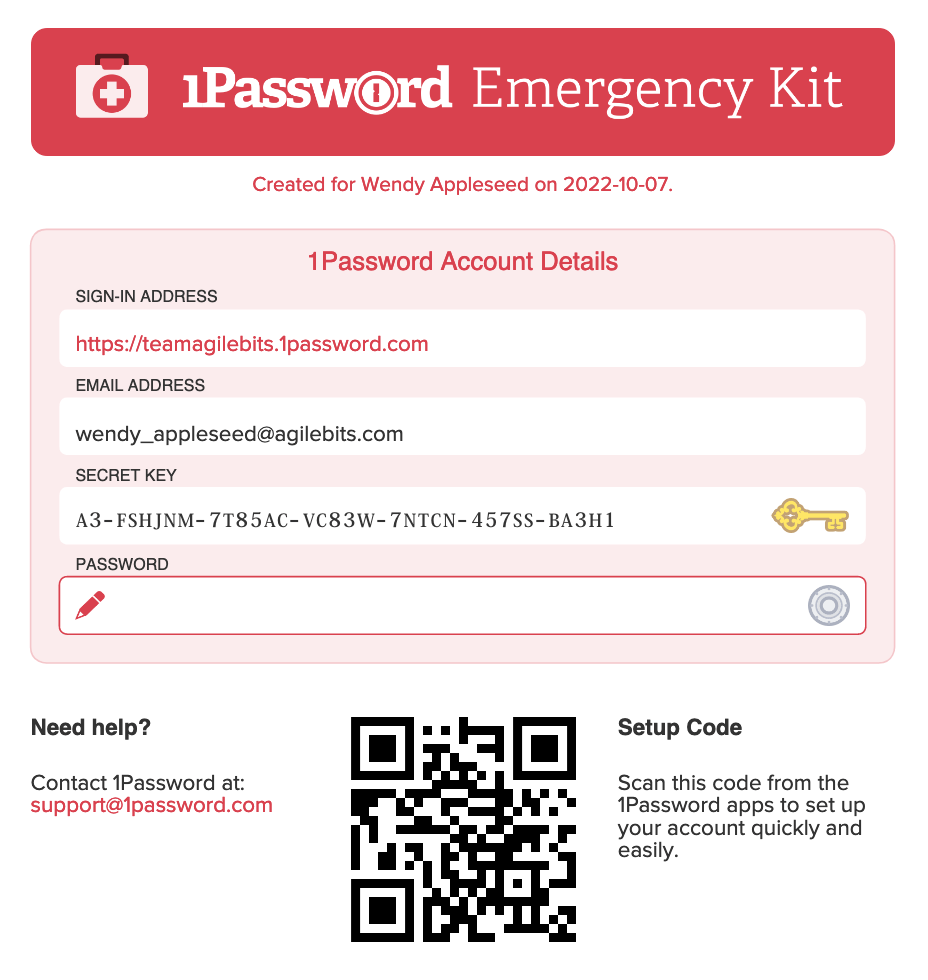
Sollte ich mein 1Password-Kontopasswort aufschreiben?
Überlege, was passieren würde, wenn du es jemals vergessen würdest oder wie ein dir nahestehender Mensch im Notfall Zugriff auf dein Konto hätte. Wenn du es nicht aufschreibst, ist es trotzdem wichtig, eine Kopie deines Emergency Kit aufzubewahren, damit du deinen Geheimschlüssel nicht verlierst.
Verwende dein Emergency Kit
Dein Emergency Kit enthält alles, was du benötigst, um dich bei deinem Konto auf 1Password.com oder in den Apps anzumelden:
- Anmeldeadresse. Die Webadresse, die du verwendest, um dich bei deinem Konto anzumelden.
- E-Mail-Adresse. Die E-Mail-Adresse, die du zum Erstellen deines Kontos verwendet hast.
- Geheimschlüssel. Ein eindeutiger Code, der deine Daten schützt. Mehr erfahren.
- Kontopasswort. Ein Ort, an dem du dein 1Password-Kontopasswort eintragen kannst.
- Setup-Code. Ein QR-Code, der es dir erleichtert, dich bei neuen Geräten anzumelden.
Emergency Kits für dein Team ausschalten
Wenn du Administrator oder Eigentümer eines 1Password Business -Kontos bist, kannst du Emergency Kits für dein Team deaktivieren.
Mehr erfahren
- Hol dir die 1Password-Apps
- So schützt du dein 1Password-Konto
- Über deinen Geheimschlüssel
- Unterstützung erhalten, wenn du dich nicht bei deinem Konto auf 1Password.com anmelden kannst.
War dieser Artikel hilfreich?
Freut mich, das zu hören! Wenn du etwas hinzufügen möchtest, zögere nicht, uns zu kontaktieren.
Tut mir leid, das zu hören. Bitte kontaktiere uns, wenn du uns mehr darüber erzählen möchtest.